Wie frühere Word-Versionen auch Word 2010Enthält ein leistungsstarkes Wörterbuch zum Erkennen von falsch geschriebenen Wörtern und zum Auswählen von Alternativen usw. Ein wesentlicher Nachteil dieser Funktion ist jedoch, dass Sie immer darauf hingewiesen werden, wenn Sie Namen und spezielle Terminologien in das Dokument geschrieben haben. Sie können sie zwar zum Standardwörterbuch von Word hinzufügen, es wäre jedoch besser, wenn Sie ein eigenes Wörterbuch erstellen, das spezielle Begriffe, Ausdrücke und Namen enthält, die Sie beim Schreiben häufig verwenden. Word 2010 bietet Benutzern auch die Möglichkeit, ein weiteres Wörterbuch hinzuzufügen. Im Folgenden wird erläutert, wie Sie Ihr benutzerdefiniertes Wörterbuch in Word 2010 hinzufügen können, damit die rote, verzerrte Linie unter den unbekannten Wörtern nicht mehr angezeigt wird.
Wenn wir einige Namen in das Wort schreiben müssenIn einem Dokument hebt die Rechtschreibprüfung das Wort hervor und schlägt vor, alternative Wörter zu verwenden oder das falsch geschriebene Wort zum Wörterbuch hinzuzufügen. Das manuelle Hinzufügen von Wörtern zum Word 2010-Standardwörterbuch kann ein mühsamer Prozess sein, insbesondere wenn Sie mehrere Wörter hinzufügen möchten. Erstellen Sie zunächst ein anderes Wörterbuch, das die Namen, Wörter und Ausdrücke enthält, die Sie am häufigsten verwenden. Mit Word 2010 können Sie die Liste der Wörter im DIC-Format speichern, das problemlos in die Liste der Wörterbücher importiert werden kann. Die Verwendung der benutzerdefinierten Wörterbücher ist ebenfalls einfach. Sie müssen lediglich das Wörterbuch auswählen, das Sie verwenden möchten, und es beginnt automatisch mit der Auswahl der Wörter aus der ausgewählten Wortliste. Darüber hinaus können Sie die DIC-Dateien auf Wechseldatenträgern speichern und auf jedem PC verwenden, auf dem Word installiert ist.
Starten Sie zunächst Word 2010 und klicken Sie im Menü Datei auf Optionen.

Die The Word-Optionen Das Dialogfeld wird angezeigt. Wählen Sie im linken Bereich die Option Korrektur und klicken Sie auf der rechten Seite auf Benutzerwörterbücher.
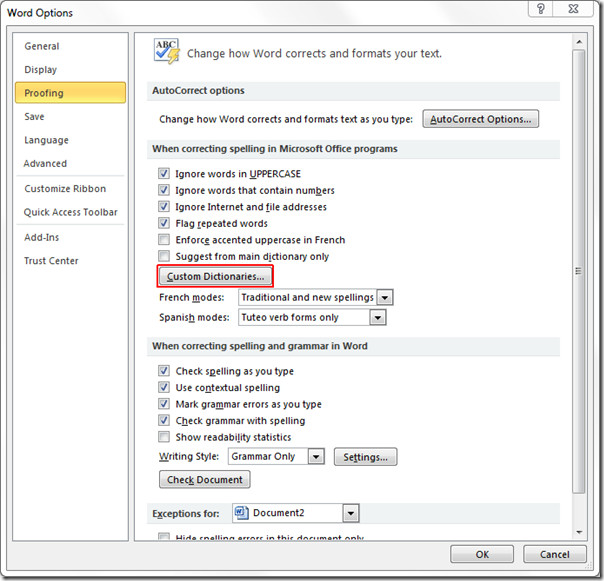
Das Dialogfeld Benutzerwörterbücher wird geöffnet. Klicken Sie auf Neu um das neue Wörterbuch für Namen hinzuzufügen.
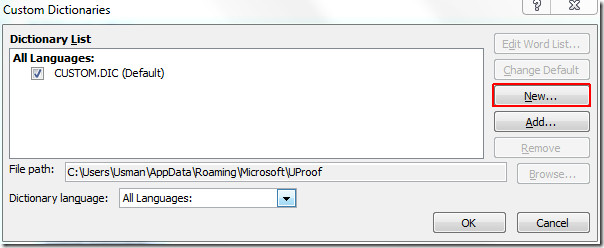
Geben Sie nun einen passenden Namen und klicken Sie auf Sparen.
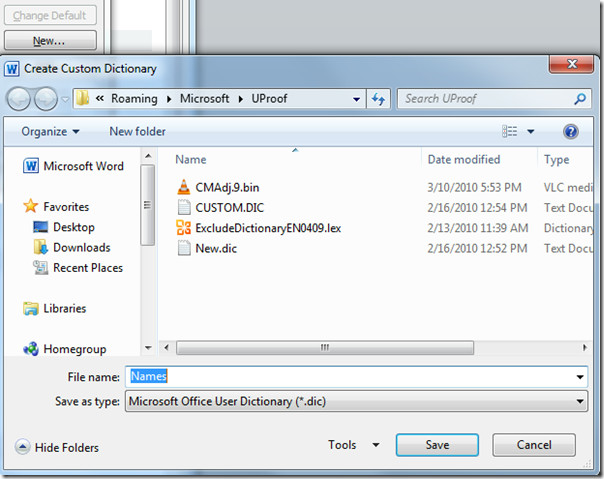
Das neu erstellte Wörterbuch wird hinzugefügt. Nun müssen wir es mit Namen füllen. Dafür werden wir klicken Wortliste bearbeiten.
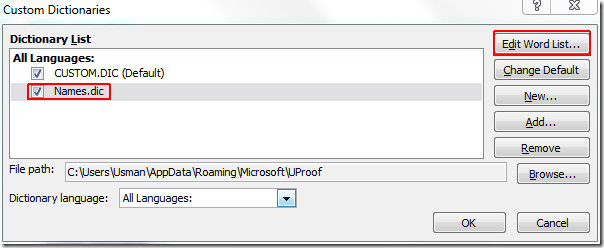
Fügen Sie dem neu erstellten Wörterbuch die erforderlichen Wörter hinzu. Einmal hinzugefügt, klicken Sie auf Okay, weitermachen. Sie gelangen zum Dialogfeld Benutzerwörterbücher. Klicken Sie jetzt auf Klicken Sie auf OK und schließen Sie die Word-Optionen um zum Dokument zurückzukehren.
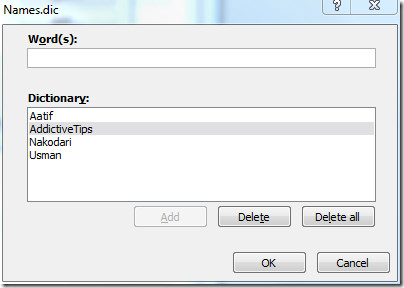
Jetzt werden weder die Rechtschreibprüfung noch die Vorschläge zur automatischen Korrektur angezeigt.
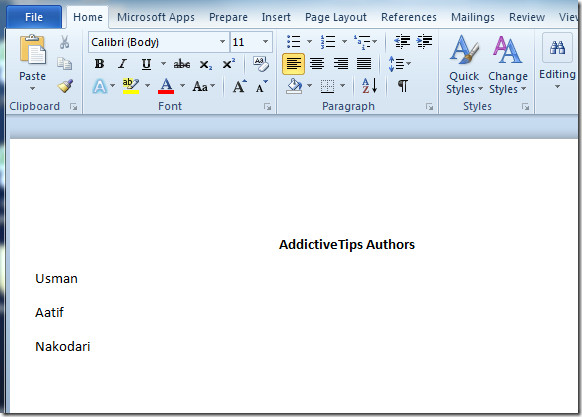
Sie können auch die zuvor besprochenen Handbücher zum Hilfsprogramm von Building Block Organizer in Word 2010 und zur Verwendung der Spracherkennung in Word 2010 lesen.













Bemerkungen